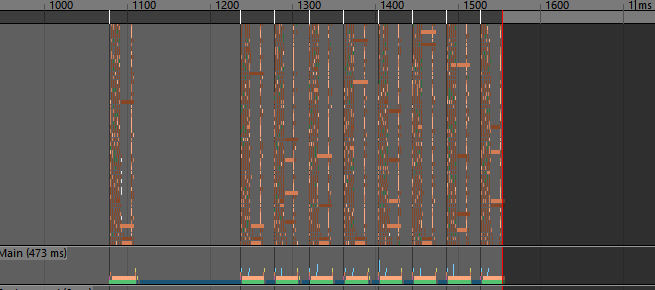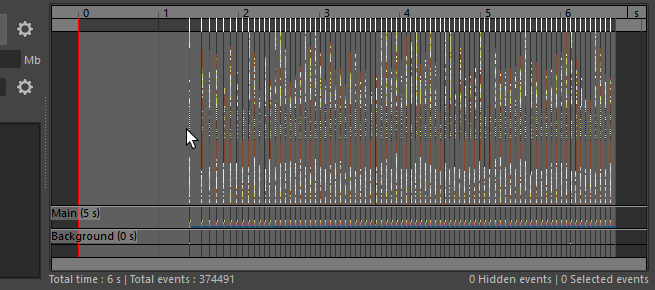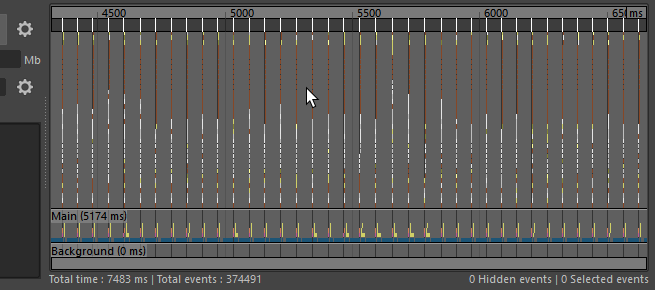- ウィンドウ > 一般エディタ > プロファイラ(Windows > General Editors > Profiler)
プロファイラ(Profiler)では、各プロセスが使用する時間の長さを記録してグラフに示すことにより、シーンのパフォーマンスのボトルネックを特定することができます。
記録を開始および停止するときを決定することができます。また、テキスト ファイルとして記録を保存し、後で作図領域に再ロードすることもできます。これらのタスクは、プロファイラ(Profiler)ウィンドウを使用するか、または profiler MEL/Python コマンドを介して実行することができます。
次のいずれかの方法で、イベントをグラフ化します。
- カテゴリ表示(Category view): XGen、Bifrost、Qt などの異なるカテゴリのアクティビティを表示します。これが既定の表示です。
- CPU 表示(CPU view): 各プロセッサのアクティビティを表示します。このビューを選択して、マルチスレッドをより的確に評価します。
注: CPU ビューは Mac OSX では使用できません。
- スレッド表示(Thread view): スレッドのアクティビティを表示します。1 つのスレッドのすべてのアクティビティを評価するには、このビューを選択します。
プロセスを記録する方法と、グラフの操作および解釈方法の詳細については、「シーンをプロファイルしてパフォーマンスを向上させる」を参照してください。
また、プロファイリングのためにプラグインでプロシージャを計測することもできます。計測は、解析のために情報を収集するプログラムの変更です。MEL プロシージャの計測には profiler -instrumentMel フラグを使用します。プラグインのメソッドの計測には MProfiler::MProfilingScope() メソッドを使用します。詳細については、「MEL/Python および API を使用してプロファイラ(Profiler)を操作する」を参照してください。
次の表は、プロファイラ(Profiler)を使用するタスクの概要を簡単にまとめたものです。
| 目的 | 必要な操作 |
|---|---|
| プロセスを記録する |
記録のカテゴリを合理化するには、 アニメーションを再生し、記録を開始(Start Recording)をクリックします。バッファが一杯になると、記録が停止します。 また、記録を停止(Stop Recording)をクリックすることもできます。 [Ctrl]+[R]で記録のオンとオフを切り替えます。 |
| 異なるグラフ表示(カテゴリ表示(Category view)、CPU 表示(CPU view)、スレッド表示(Thread view))の間で切り替える |
ビュー モードを切り替えるには、ホットキー[1]、[2]、[3]を使用します。 これらのオプションは、ビュー(View)メニューからも使用できます。
|
| 作図領域内でナビゲートする |
垂直方向にズームするには、[Shift]+[Alt]を押しながら右マウス ボタンで上下にドラッグします。 水平方向にズームするには、[Shift]+[Alt]を押しながら右マウス ボタンで左右にドラッグします。 |
| 記録バッファのサイズを増やす | バッファ サイズ(Buffer size) アトリビュートに大きい値を入力します。 |
| 作図領域内の特定のイベントを表示/非表示にする | 作図領域で右クリックし、非表示と表示のメニュー項目から選択します。 表示可能対象または非表示可能対象については、「プロファイラ(Profiler)マーキング メニュー」を参照してください。 |
| セグメントを分離または分離解除する |
セグメント バーで、分離するセグメントをクリックします。分離を解除して既定のビューに戻すには、セグメント バーで再度サグメントをクリックします。 |
| グラフ内でイベントを検索する | 検索ボックスを使用するか、 をクリックしてより多くの検索オプションを使用します。 をクリックしてより多くの検索オプションを使用します。
|
| イベントを識別する | 各イベントのカラーの意味については、「プロファイルのカラー」を参照してください。 |